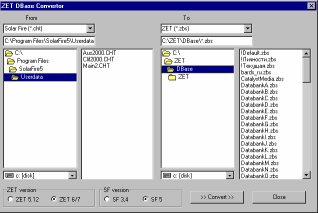-
- Элементы главного окна
- Конфигурация
- Динамика времени
- Часы реального времени
- Динамика позиции
- Ваше местоположение
- "Горячие" клавиши
- Пути к папкам и файлам
- Астро-калькулятор
- Выдача на принтер
- Общие установки
- Редактор шрифта
- Поиск объекта
- Оракул И-Цзин
- Картинная галерея
- Астрономический фото-альбом
- Обновление ZET
- Демонстрационная сессия Geo
- Импорт из ZET 7
- Локализация ZET
- Сообщение об ошибках
База данных
Для открытия окна базы данных нажмите кнопку  "База данных" на панели инструментов ZET или в окне "Исходные данные". В базе данных хранятся исходные данные для гороскопов рождений и событий. База данных ZET состоит из отдельных файлов - тематических баз данных (БД).
"База данных" на панели инструментов ZET или в окне "Исходные данные". В базе данных хранятся исходные данные для гороскопов рождений и событий. База данных ZET состоит из отдельных файлов - тематических баз данных (БД).
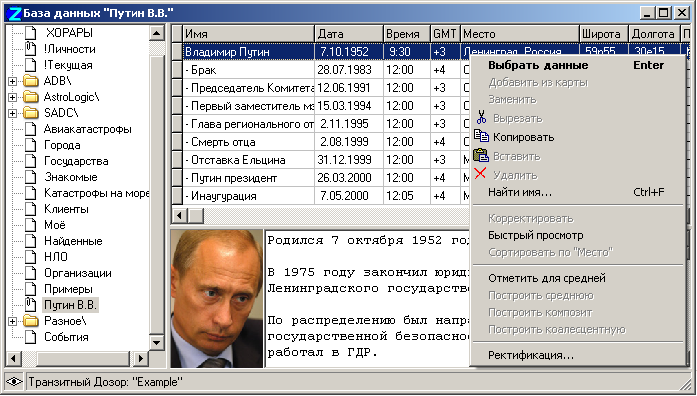
Левое поле окна базы данных содержит список имеющихся баз данных в виде каталога, соответствующего структуре папки DBase, в которой хранятся файлы баз данных (это файлы типа zbs).
Папка DBase может иметь иерархическую структуру, т.е. содержать вложенные папки. На рисунке представлена папка ADB, содержащая файлы AstroDataBank. Иконка в виде листа бумаги со скрепкой изображает базу данных, защищённую от модификации (см. "Работа с базой данных" ниже).
Выделенная курсором мыши БД является текущей, её название отображается в заголовке окна, а её содержимое - в таблице в правом поле окна.
Нижнее поле - текстовое окно - предназначено для комментария (описания натива или события), отображается комментарий к текущей строке таблицы.
Строка базы данных содержит:
- имя рождённого или идентификацию события,
- дату события (григорианский стиль),
- время события (местное гражданское),
- разность между местным и Гринвичским временем,
- название места события,
- географические координаты места,
- пол натива (М или Ж) или пробел для события,
- произвольный комментарий
После строки с данными натива могут следовать строки с данными о событиях, относящихся к этому нативу. В этом случае, идентификация события отмечается символом "-" и соответствующие строки считаются "привязанными" к данным натива. Они не отрываются от данных натива при сортировке. Также, они используются при ректификации (см. ниже).
Кроме демонстрационных БД, входящих в дистрибутив ZET, имеется много баз данных, созданных пользователями ZET. Эти БД общедоступны и находятся на сайте ZET. Вы можете их скачать и поместить в папку DBase, после запуска ZET они будут видны.
Как добавить запись в базу данных
Имеются два способа:
1) Для сохранения данных, введённых в окно "Исходные данные", в базе данных, нажмите кнопку  Сохранить в окне "Исходные данные". Название текущей базы данных отображается в подсказке кнопки "Сохранить". При этом новая запись будет помещена в последнюю строку текущей БД.
Сохранить в окне "Исходные данные". Название текущей базы данных отображается в подсказке кнопки "Сохранить". При этом новая запись будет помещена в последнюю строку текущей БД.
2) Данные текущей карты можно добавить в базу соответствующей командой меню БД. При этом новая запись будет помещена после строки, указанной курсором.
Фотографии в базе данных
В поле комментария записи БД можно поместить ссылку на файл - фотографию натива, например, PHOTO: President\PutinVV.jpg. При этом в поле комментария будет выдаваться эта фотография. Для хранения изображений для базы данных используется либо папка DBase\Photo, либо произвольное место, но в последнем случае нужно указывать полный путь к файлу, например: PHOTO: C:\FILES\President\PutinVV.jpg. Допускается несколько строк с указанием файлов изображений. При открытии записи выдаётся первая фотография. Для просмотра следующей нужно щёлкнуть мышью в поле изображения или нажать пробел (фокус ввода - на строке БД).
Работа с базой данных
Для операций с базой данных используется всплывающее меню, которое вызывается правой кнопкой мыши. Имеются два отдельных меню команд: 1) для отдельных записей базы данных, оно вызывается в правом поле окна БД - записи базы данных, и 2) для всей БД, оно вызывается из левого поля - списка баз данных.
Если какой-либо пункт меню неактивен, это означает, что эта функция недопустима для данной базы данных, например, БД находится в режиме "только для чтения".
Команды меню базы данных
- Выбрать данные - копировать в окно "Исходные данные", для этого выберите нужную БД и нужную строку (запись) в БД, затем сделайте двойной щелчок мышью по этой строке. При этом окно БД закроется и выполнится расчёт карты с выбранными данными.
- Добавить запись - добавление в БД данных, установленных в окне "Исходные данные". При этом новая запись будет вставлена после строки, выделенной мышью. Функция действует только для незащищённых БД (см. ниже).
- Заменить - выделенная мышью строка будет заменена записью данных из окна "Исходные данные".
- Вырезать - выделенные мышью строки (или одна строка) удаляются из базы данных и одновременно сохраняются в буфере обмена.
- Копировать - выделенные строки (строка) будут скопированы в буфер обмена в текстовом формате БД ZET.
- Вставить - строки, сохранённые в буфере обмена, вставляются в указанное место (над строкой, указанной курсором).
- Удалить - будет выдан запрос подтверждения удаления строк (или строки) базы данных.
- Найти имя... - открывается окно диалога поиска введённой подстроки в столбце "Имя" текущей базы данных.
- Корректировать - ячейка таблицы, на которой находится курсор мыши, открывается для редактирования. Файл БД обновляется сразу по завершению редактирования ячейки.
- Быстрый просмотр - включение этого режима позволяет при перемещении указателя по строкам базы данных одновременно рассчитывать и отображать соответствующую натальную карту.
- Сортировать по ... - если база не защищённая, то Вы можете отсортировать БД по той колонке, на которой установлен курсор мыши. ВНИМАНИЕ: эта функция необратима.
Записи событий, относящиеся к нативу (они отмечаются символом "-" в начале строки), не участвуют в сортировке, т.е. остаются присоединёнными к записи натива. Сортируется всегда вся страница БД целиком, независимо от выделения строк.
Возможна сортировка базы данных щелчком мыши по соответствующей ячейке заголовка таблицы.
Столбцы "Дата" и "Время" сортируются совместно.
Строки базы данных можно произвольно "перетаскивать" мышью. Для этого захватить левой кнопкой мыши левую ячейку строки, перетащить в нужную позицию, отпустить кнопку мыши.
- Отметить для средней - отмечается карта, которая будет включена в среднюю, композит или коалесцентную. См. ниже.
Отметить строку можно, также, правым щелчком мыши по крайней левой ячейке.
- Построить среднюю - построить Среднюю карту Девисона из отмеченных карт.
- Построить композит - построить Композит из отмеченных карт.
- Построить коалесцентную - построить Коалесцентную карту из двух отмеченных карт.
- Ректификация - см. Ректификация методом сгущений.
Команды меню списка баз данных
Внимание: текущая база данных остаётся прежней, независимо от того, на какой строке списка баз был выполнен щелчок правой кнопкой мыши при вызове меню. База данных переключается только левой кнопкой мыши.

- Поиск по критерию - поиск в базах данных записей, удовлетворяющих заданному критерию. См. Поиск по критерию
- Транзитный Дозор - вызов окна установок функции Транзитный Дозор, позволяющей отслеживать заданные транзитные события для карт, находящихся в заданной базе данных.
- Создать новую страницу - появится диалоговое окно, в котором нужно указать имя БД. После нажатия кнопки "OK" будет создана пустая БД с указанным именем. Внимание: новая страница создаётся в текущей папке.
- Создать новую папку - появится диалоговое окно, в котором нужно указать имя новой папки. После нажатия кнопки "OK" будет создана пустая папка с указанным именем. Внимание: новая папка создаётся внутри текущей папки.
- Переименовать... - появится диалоговое окно, в котором нужно указать новое имя страницы или папки базы данных. После нажатия кнопки "OK" текущая страница или папка будет переименована.
- Удалить... - будет выдан запрос на подтверждение удаления страницы или папки. Удаляется только пустая папка.
- Только чтение - защита БД от записи и других видов изменения. Выбранная защищённая БД отмечается иконкой в виде листа бумаги со скрепкой.
- [Функция не реализована] Шифровать - защита БД от несанкционированного доступа. Файл БД шифруется, чтение его вне ZET невозможно. Зашифрованная БД отмечается иконкой в виде листа бумаги с красной печатью.
- Импорт/Экспорт - позволяет преобразовывать базы данных из одних форматов в другие. Используются форматы Solar Fire, Quick*Chart, JigSaw и ZET. Этот пункт меню запускает приложение "Конвертор баз данных" (см. веб-страницу ZET):